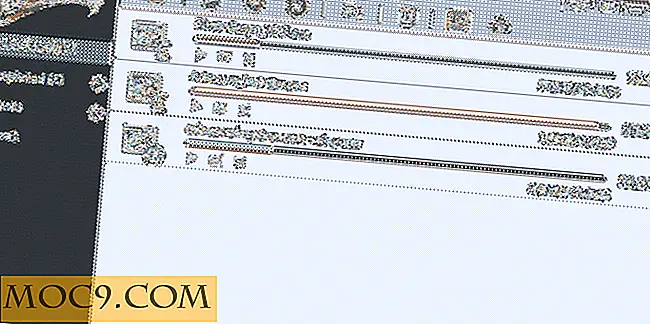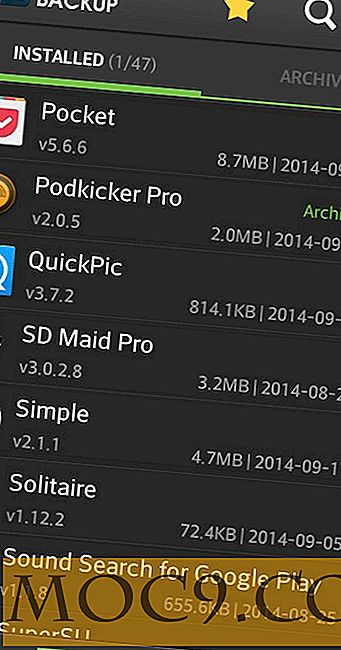Haal het maximale uit uw Samsung Galaxy S7
Als je dit leest, dan heb je ofwel de Samsung Galaxy S7 of overweegt er een te krijgen, maar je weet niet zeker wat deze geweldige smartphone kan doen. Blijf lezen en je zult ontdekken wat Samsung's nieuwste creatie echt voor je kan doen.
Activeer de Always On Display
Heb je ooit je S7 gepakt om te zien hoe laat het is? Of misschien wel, maar elke keer dat je dat doet, dood je je batterij. Met de volgende tip heb je altijd toegang tot basisinformatie zoals de tijd op je Galaxy S7.

Ga naar "Android-instellingen -> Weergave -> Altijd in beeld" en van daaruit kunt u kiezen voor de klok, kalender of een afbeelding. Als je besluit de klok altijd aan te zetten, zul je zien dat je behoorlijk wat opties hebt, maar als je een afbeelding kiest, ben ik bang dat je opties daar beperkt zijn.

De apparaten waaruit u kunt kiezen, zijn gebaseerd op een zwarte achtergrond om te voorkomen dat de batterij leeg raakt.
Verwijder die Bloatware!
Het is iets dat we zien bij elke smartphone, inclusief Samsung-telefoons. Die vervelende bloatware lijkt overal te zijn, maar met de Galaxy S7 kun je een deel ervan verwijderen, maar niet alles.

- Open de app-lade.
- Selecteer de knop Bewerken.
- Kies het minteken dat apps in de rechterbovenhoek hebben.
- Bevestig uw selectie wanneer de pop-up verschijnt.
Snelle toegang tot uw meest gebruikte instellingen
Het kan een beetje tijdrovend zijn om naar een bepaalde optie te zoeken als u niet zeker weet waar het precies is. Met deze tip kun je de instellingen die je het meest gebruikt bovenaan plaatsen voor eenvoudige toegang.

Ga naar Instellingen -> Bewerken (in de rechterbovenhoek) en kies maximaal negen instellingen door degene in of uit te schakelen die je wilt of niet wilt.
Vingerafdruk inschakelen
1. Ga naar Instellingen
2. Selecteer Vergrendelscherm en Beveiliging
3. Kies Vingerafdrukken
4. Tik op Fingerprint toevoegen
5. Volg de instructies die u op uw scherm zult zien
Verwijder het Flipboard Briefing Panel
Als je het Flipboard-briefingpaneel verwijdert, kun je de levensduur van de batterij verlengen. Als je het niet gebruikt, wordt het een verademing als je het niet meer ziet.

- Knijp met twee vingers op het startscherm
- Veeg totdat u de briefingpagina ziet
- Raak de schakelknop aan om deze te deactiveren
Als je het hebt ingeschakeld, zou je een grijze halve of halve cirkel op je scherm moeten zien. Om hem te gebruiken, tikt u op de halve cirkel om hem naar boven te halen en sleept u het pictogram van het menu naar Windows om het te openen.
Bedien je Galaxy S7 Edge met één hand
We houden van grote schermen, maar ze kunnen een beetje moeilijk te hanteren zijn met slechts één hand. Om het beheren van je Galaxy S7 Edge eenvoudiger te maken, geef je de volgende tip een kans.

- Ga naar Geavanceerde functies in de hoofdinstellingen
- Schakel de bediening met één hand in
- Druk driemaal op de startknop om de functie in de toekomst te activeren
U kunt nu het volledige scherm besturen, omdat het scherm naar rechts zal verkleinen, maar u kunt het dankzij de pijl naar links schuiven. In dit menu kun je het toetsenbord ook opzij bewegen om alles binnen handbereik te houden.
Snelle tips en trucs voor je Galaxy S7 Edge
Hoe mappen te maken : sleep een app over een andere en zet deze neer, en de map wordt automatisch gemaakt. Om een app uit een map te verwijderen, druk je lang op de app en sleep je hem gewoon weg.
Apps in alfabetische volgorde : ga naar de Apps-lade en tik bovenaan op AZ. Als u later nieuwe apps downloadt, moet u dit herhalen omdat de nieuwe apps aan het einde van de alfabetische apps worden toegevoegd.
Meldingen voor een app uitschakelen: Instellingen> Toepassingen> Toepassingsbeheer> Selecteer de gewenste app. In meldingen kun je alle meldingen voor een app uitschakelen.
Snel camera activeren
- Ga naar Instellingen
- Geavanceerde functies
- Activeer de Quick launch camera
- Dubbeltik op de fysieke startknop
De nachtklok aanzetten

- instellingen
- tonen
- Nachtklok
Conclusie
De Samsung Galaxy S7 Edge is een fantastische telefoon die velen heeft onder de indruk aangezien deze vol zit met geweldige functies die ons leven gemakkelijker maken. Geniet je van je Galaxy S7 Edge of denk je erover om er een te krijgen? Laat het ons weten in de comments.

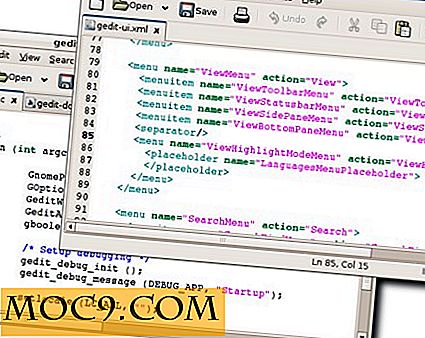
![Hoe u uw eigen aangepaste kleur kunt toevoegen in LibreOffice [Snelle tips]](http://moc9.com/img/libreoffice-tools-options.jpg)